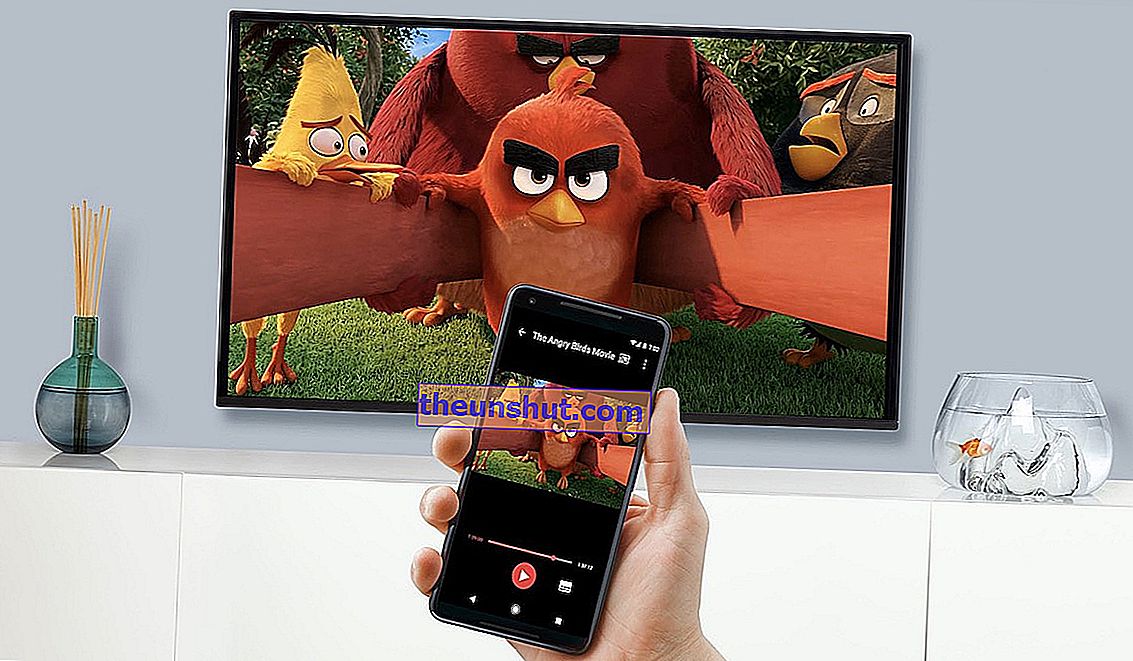
For en stund nå har dusinvis av brukere rapportert lydproblemer i visse versjoner av Google Chromecast: det høres ikke, det høres dårlig, det høres lavt ... Ofte er disse problemene knyttet til konfigurasjonen av selve enheten. Før vi griper til Googles tekniske tjeneste, kan vi bruke en rekke metoder for å løse Chromecast-lydproblemer, uavhengig av hvilken versjon av enheten. Chromecast 1, 2, 3, Ultra ...
Vanlige Chromecast-feil og hvordan du løser dem
innholdsfortegnelse
- Sjekk lydinnstillingene i Google Home-appen
- Eller i applikasjonen du spiller av videoen
- Endre HDMI-porten Chromecast på TV-en
- Eller prøv en annen TV
- Kontroller statusen til USB-tilkoblingen
- Og hvis ingen av de ovennevnte fungerer, tilbakestill Chromecasten din helt
Sjekk lydinnstillingene i Google Home-appen
Hvis vi sender videoen fra Google Home-appen på mobilen vår, kan vi sjekke lydinnstillingene fra selve applikasjonen. Generelt vil det være nok å klikke på enheten som tilsvarer Google Chromecast for å få tilgang til innstillingene. Vi kan øke volumet fra de fysiske knappene på mobiltelefonen eller fra delen som er aktivert for den. Som standard vil TV-en avgi en liten lyd for å indikere at vi har endret volumet.
Eller i applikasjonen du spiller av videoen
YouTube, HBO, Netflix ... Hvis kilden til sendingen er en tredjepartsapplikasjon, må vi justere volumet gjennom selve applikasjonen. Så enkelt som å klikke på volumknappene i applikasjonen vi bruker .
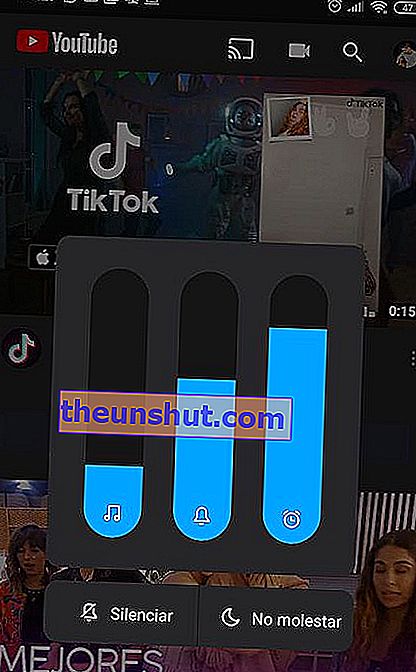
Hvis lyden ikke varierer, kan vi klikke på de tre punktene i volumkontekstmenyen for å konfigurere de forskjellige lydkildene, som vi kan se i øvre skjermbilde. I Windows, Linux og Mac må vi se gjennom lydinnstillingene i de respektive administratørene.
Endre HDMI-porten Chromecast på TV-en
Det kan være slik at problemet kommer direkte fra TV-ens egen HDMI-port. Den enkleste løsningen i dette tilfellet er å endre Chromecasts HDMI-port for å utelukke eventuelle enhetsfeil. Senere må vi endre TV-utgangen via knappene på fjernkontrollen - vanligvis i kilde - for å få bildet av Chromecast på skjermen.
Eller prøv en annen TV
Hvis TV-en vår ikke har en ekstra HDMI-port eller lydproblemet vedvarer, kan vi prøve å koble enheten til en annen TV eller til en dataskjerm. Hvis problemet er løst, må vi sjekke lydinnstillingene til enhetene som er koblet til via HDMI-portene i TV-innstillingene. Plasseringen kan variere avhengig av modell, merke og operativsystem.
Kontroller statusen til USB-tilkoblingen
Noen ganger er noen Chromecast-lydproblemer knyttet til mangel på strøm som leveres via USB-porten. I litt gamle TV- er kan strømforsyningen til USB-portene være utilstrekkelig . Av denne grunn anbefaler vi å gå direkte til en uavhengig lader, enten en mobiltelefon eller laderen som Google inkluderer i esken til enhetene.
Og hvis ingen av de ovennevnte fungerer, tilbakestill Chromecasten din helt
Når ingenting testet fungerer, er den beste løsningen alltid å starte på nytt. Når enheten er koblet til HDMI-porten på fjernsynet, trykker du på den eneste knappen på kabinettet i flere sekunder til bildet forsvinner.

Dette vil tilbakestille systemet og forkaste eventuelle lydinnstillinger som forårsaker problemer med kringkastingsvolum. For å konfigurere det igjen, må vi gå tilbake til Google Home-applikasjonen på mobiltelefonen vår.
